前言
我们之前分享过两个“在同一视图切换图表”的例子:如何在同一视图中切换不同图表和使用计算实现同一视图切换相同分析维度的图表。
前者利用容器的方式,可以实现图表在视图物理位置的切换,与所切换图表的分析维度是否相同无关;
后者利用计算的方式,可以轻松实现不同数据的相同分析维度的分析切换,不再需要制作很多同样分析维度的图表。
其实,Tableau 2019.3 及以上版本的用户,还可以使用新增的参数操作功能,来实现第二种切换效果,并且可以通过进一步优化切换分析维度/指标,在同一个视图更灵活的呈现需要数据图表。
具体步骤如下
连接数据源,创建参数
打开 Tableau Desktop,连接“示例-超市”数据源,新建工作表。
首先,需要创建参数:X轴、Y轴。右键单击“数据”窗格空白处,在下拉菜单中选择:创建参数。在弹出的对话框中,如图创建参数“X轴”:
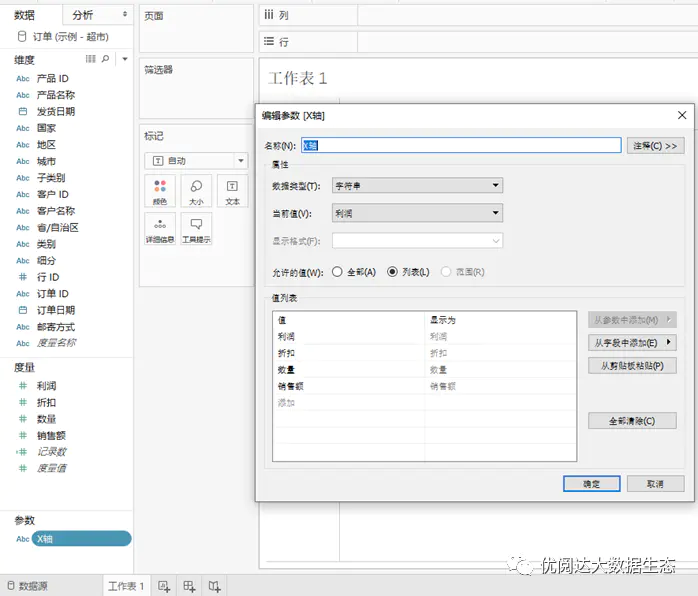
创建完成后,复制参数“X轴” ,将其重命名为“Y轴”,即可完成参数“Y轴”的创建。
创建计算字段
接着,需要创建计算字段:X轴的值、Y轴的值。右键单击“数据”窗格,在下拉菜单中选择:创建计算字段。将字段命名为:X轴的值,键入函数:
CASE [X轴]
WHEN '利润' THEN SUM([利润])
WHEN '折扣' THEN AVG([折扣])
WHEN '数量' THEN SUM([数量])
WHEN '销售额' THEN SUM([销售额])
END








 本文介绍了如何在Tableau中使用参数操作在同一视图中切换指标,通过创建参数、计算字段和仪表板,实现在散点图中动态展示利润、折扣、数量和销售额的对比。
本文介绍了如何在Tableau中使用参数操作在同一视图中切换指标,通过创建参数、计算字段和仪表板,实现在散点图中动态展示利润、折扣、数量和销售额的对比。
 最低0.47元/天 解锁文章
最低0.47元/天 解锁文章


















 被折叠的 条评论
为什么被折叠?
被折叠的 条评论
为什么被折叠?










